

PRISMAsync Print Server dispone de un editor CMYK que tiene una vista previa con precisión de píxeles que permite ajustar la densidad del color de un modo de impresión de material específico. Puede dar énfasis a los colores y otros elementos de las imágenes de un trabajo que utilicen ese modo de impresión de material. Las nuevas curvas CMYK se agregan a los valores de calibración de la familia de materiales.
Existen dos mecanismos para modificar los valores CMYK de un modo de impresión de material:
[Modo básico] : permite efectuar una edición sencilla de CMYK mediante controles deslizantes para realizar los ajustes de forma fácil y rápida.
[Modo avanzado] : permite efectuar una edición de CMYK con ajustes precisos y reproducibles.
Tenga en cuenta que los ajustes CMYK afectan a todos los trabajos que utilizan el modo de impresión de material.
Tiene que tener privilegios de acceso suficientes para cambiar las curvas de CMYK de un modo de impresión de material.
Seleccione .
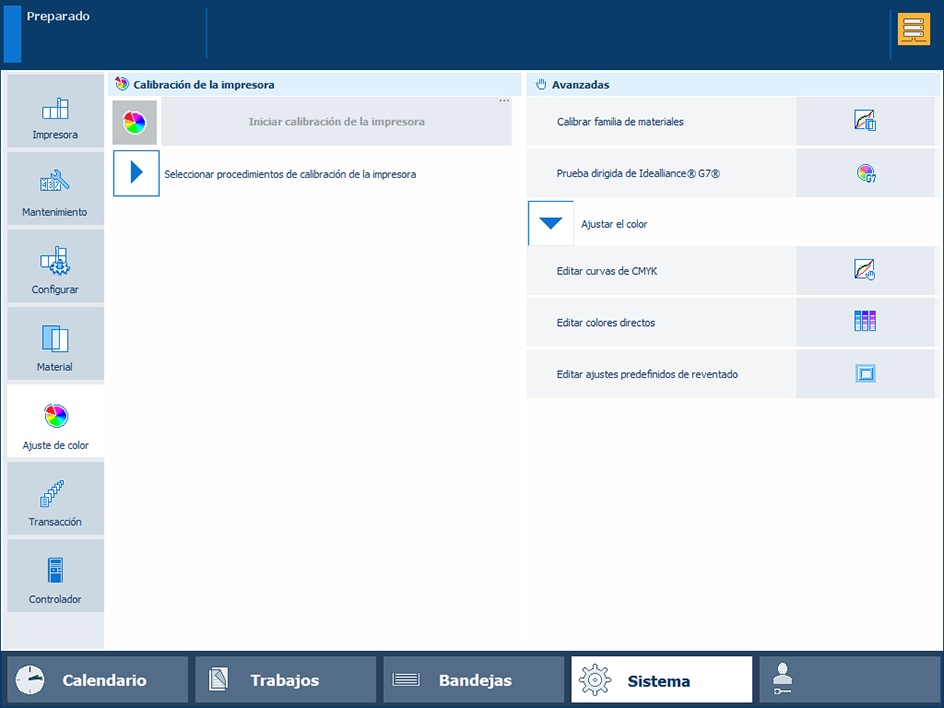 Ajustes de color
Ajustes de colorSeleccione [Editar curvas de CMYK].
Seleccione la familia de materiales y el modo de impresión del material.
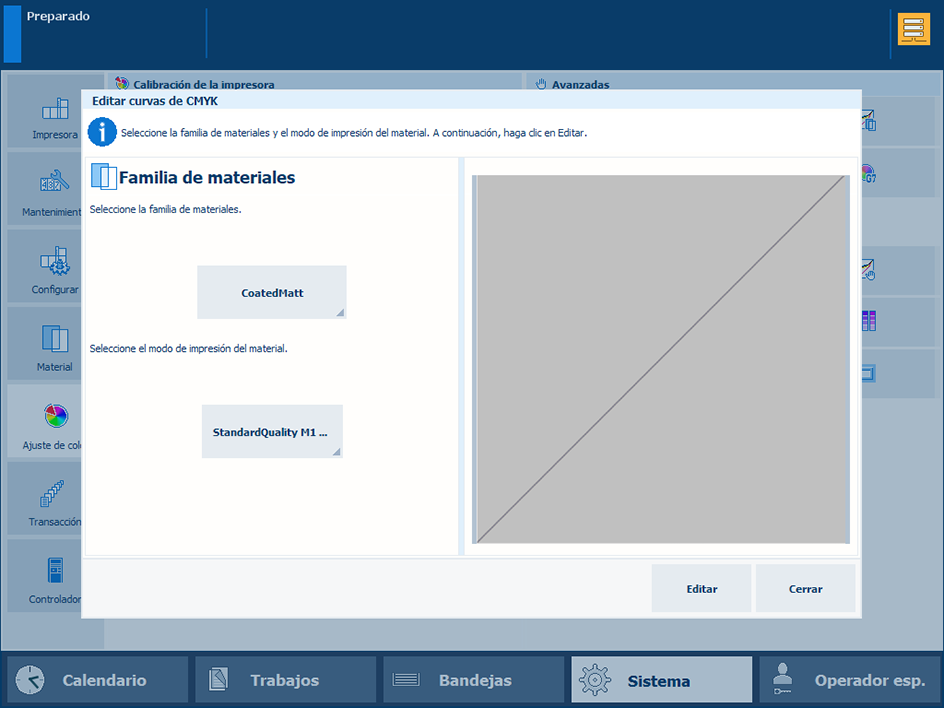
Seleccione [Editar].
Aparece la ventana [Modo básico].
Seleccione la página que desee editar. Si selecciona varias páginas, aparecerá la última página seleccionada.
Las curvas de CMYK no se pueden editar si las páginas seleccionadas tienen otras curvas de CMYK diferentes.
Para deshacer la selección, toque y mantenga pulsada una sola página.
Aplique una corrección mediante un ajuste predeterminado.
Pulse [Cargar].
La lista de preajustes contiene ajustes de color estándar y personalizados. También puede usar un preajuste estándar como punto de partida para crear otros nuevos.
Seleccione uno de los preajustes estándar.
Pulse [Listo].
Seleccione [Modo avanzado] y examine las curvas de CMYK modificadas.
Pulse [Aceptar] para aplicar el ajuste o [Restablecer] para restaurar las curvas de CMYK originales.
Utilice uno de los controles deslizantes de CMYK para aplicar correcciones.
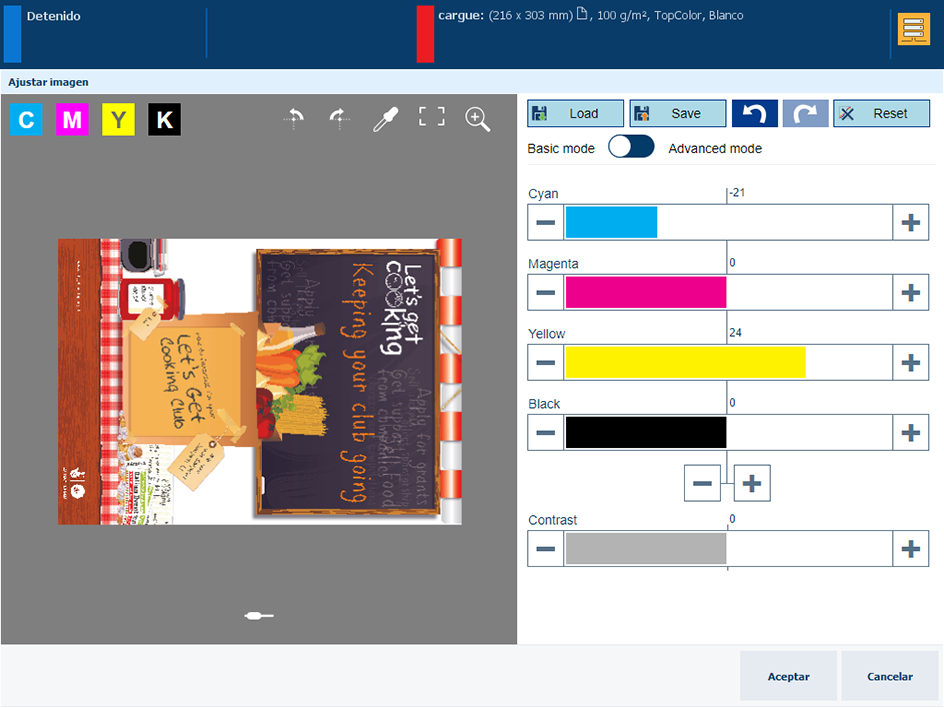 Corrección con los controles deslizantes de CMYK
Corrección con los controles deslizantes de CMYKPulse y mueva el control deslizante [Amarillo]. También puede utilizar los botones + y -.
El control combinado, situado debajo del control deslizante [Negro], modifica todos los controles deslizantes a la vez. Pulse los botones + y - para ajustar el control combinado.
Pulse [Aceptar] para aplicar el ajuste o [Restablecer] para restaurar las curvas de CMYK originales.
Aplique una corrección con el control deslizante de contraste.
 Corrección con el control deslizante de contraste
Corrección con el control deslizante de contrastePulse y mueva el control deslizante [Contraste].
Pulse [Aceptar] para aplicar el ajuste o [Restablecer] para restaurar las curvas de CMYK originales.
Seleccione [Modo avanzado].
Dibuje los puntos de anclaje.
Seleccione una de las curvas de CMYK. En este ejemplo, se ha seleccionado [Y].
Pulse una ubicación en la curva.
Cuando pulse un punto de anclaje, aparecerá  .
.
Pulse el icono de la papelera  para eliminar un punto de anclaje.
para eliminar un punto de anclaje.
Pulse la herramienta de selección de colores  .
.
Pulse [Agregar puntos] para trazar otro punto de anclaje.
Mueva los puntos de anclaje.
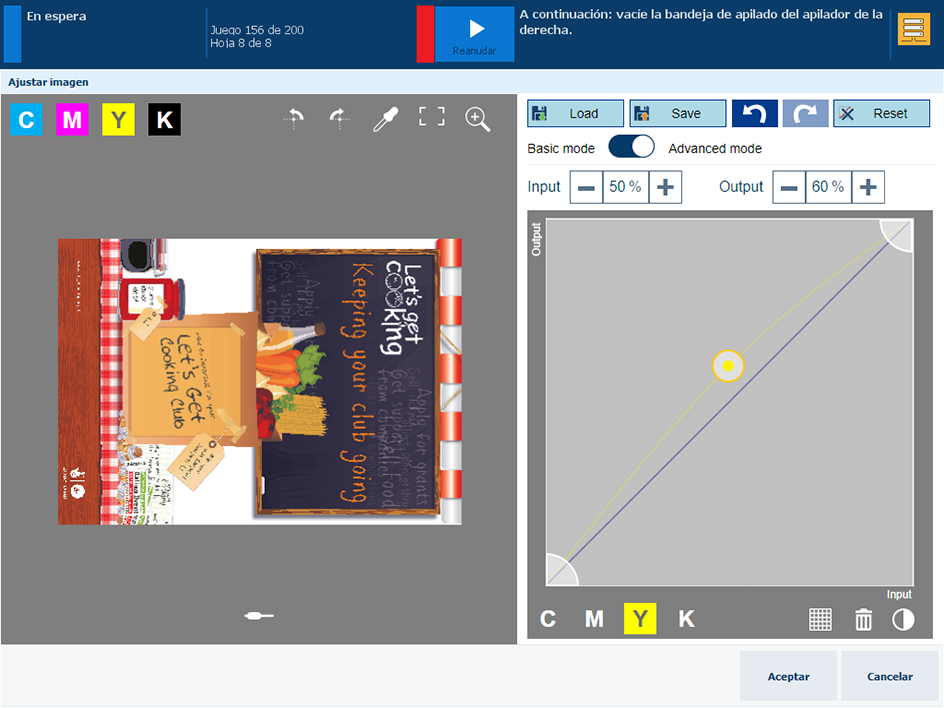 Editor de CMYK en modo avanzado
Editor de CMYK en modo avanzadoEl campo [Entrada] representa la densidad de entrada (%) del punto de anclaje  seleccionado en la curva. El campo [Salida] representa la densidad de salida (%) del punto de anclaje
seleccionado en la curva. El campo [Salida] representa la densidad de salida (%) del punto de anclaje  seleccionado en la curva.
seleccionado en la curva.
Utilice los botones + y - de los campos [Entrada] y [Salida] para cambiar la posición de un punto de anclaje  .
.
Arrastre un punto de anclaje  a otra posición. Puede utilizar una trama
a otra posición. Puede utilizar una trama  para que le ayude a situar el punto de anclaje.
para que le ayude a situar el punto de anclaje.
Contraste
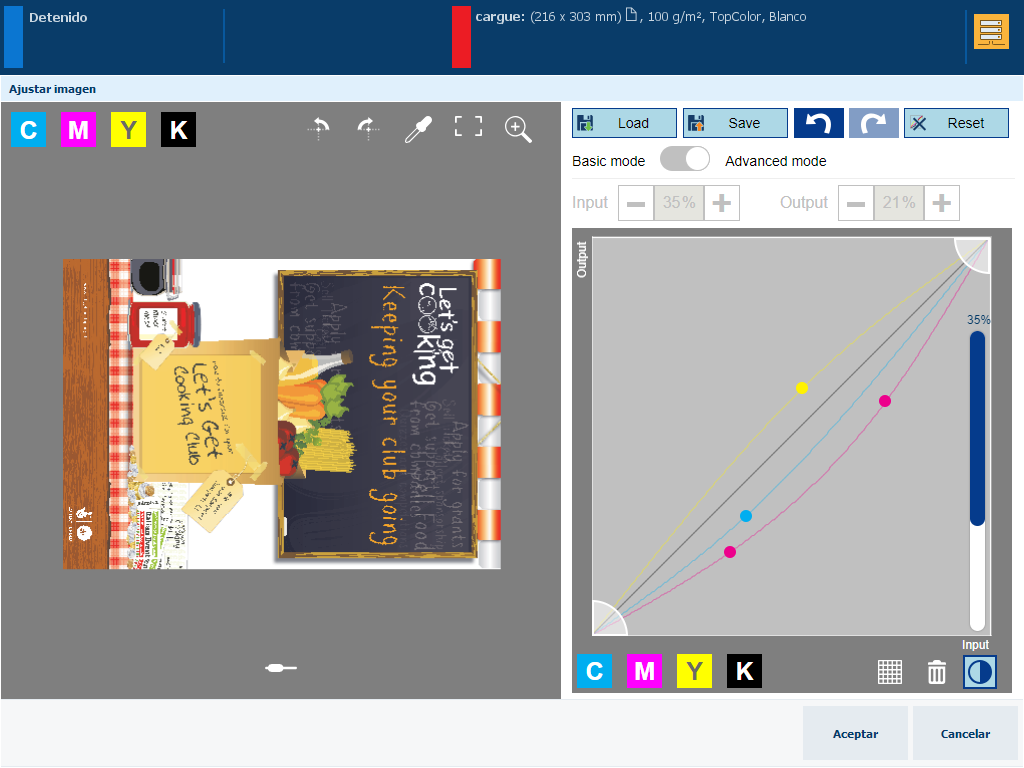
Dibuje también puntos de anclaje en las curvas [C] y [M].
Pulse  .
.
Pulse el control deslizante para ajustar el contraste.
Pulse [Aceptar] para aplicar el ajuste o [Restablecer] para restaurar las curvas de CMYK originales.
Recorte los tonos de resaltado y de sombra.
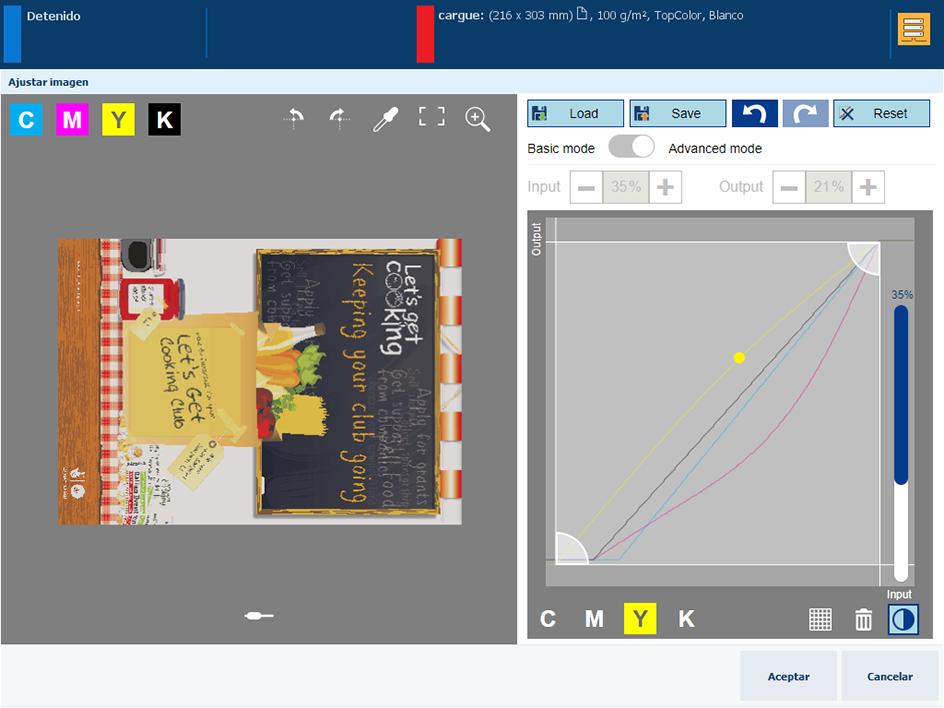
Seleccione [Y].
Pulse un control de recorte y arrástrelo hasta una nueva posición.
Pulse el otro control de recorte y arrástrelo hasta una nueva posición.
Seleccione [C] y mueva los controles de recorte.
Pulse  para deshacer o repetir un paso de ajuste.
para deshacer o repetir un paso de ajuste.
Guarde los ajustes para utilizarlos más adelante.
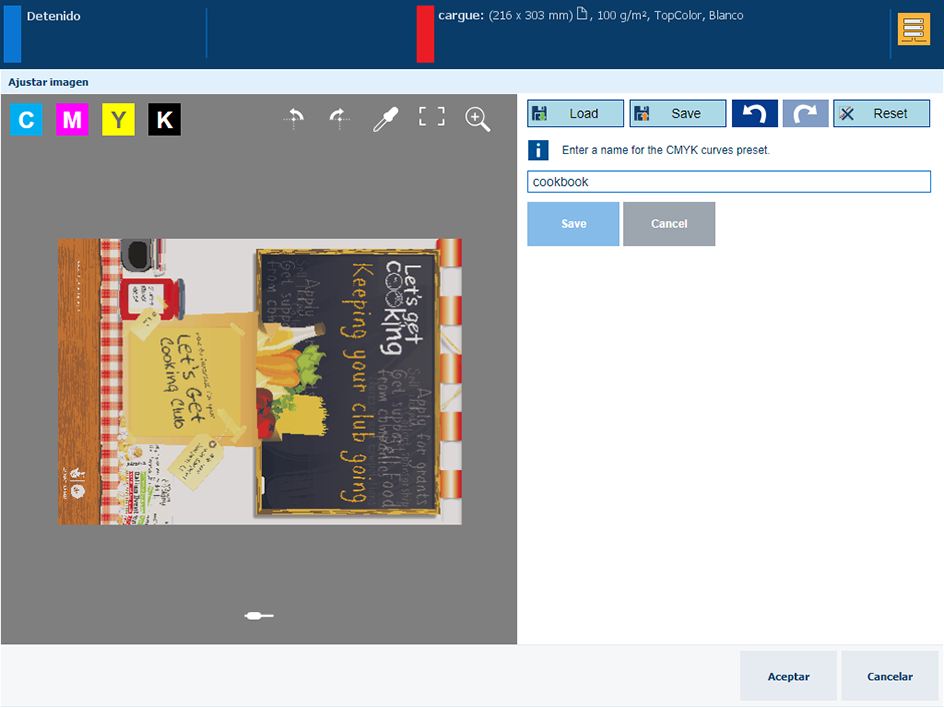
Pulse [Guardar].
Especifique el nombre del ajuste predeterminado.
Pulse [Guardar].